Comment utiliser des entités dans le schéma pour améliorer la compréhension de Google de votre contenu
Publié: 2023-06-26L'ajout d'un balisage de schéma sur votre site Web est un excellent moyen d'aider les moteurs de recherche comme Google à comprendre votre contenu plus rapidement et plus précisément.
L'une des manières les moins connues d'utiliser le balisage de schéma consiste à y inclure des "entités". L'ajout d'entités dans le schéma peut aider Google à mieux comprendre les sujets clés de votre contenu.
Dans cet article, je vais vous guider à travers un processus étape par étape d'utilisation d'entités dans le balisage de schéma.
Pourquoi utiliser des entités dans le balisage de schéma ?
Alors pourquoi se donner la peine d'ajouter des entités dans votre balisage de schéma alors que les capacités de traitement du langage naturel de Google (telles que BERT et MUM) aident déjà le moteur de recherche à comprendre le contenu de votre article ?
La réponse est que les écrivains et l'IA échouent parfois à communiquer avec précision et à identifier le sens, le contexte et l'importance des sujets d'un article.
Imaginez que vous allez dans votre restaurant local préféré et que vous voyez un délicieux burrito au menu, mais cela ne dit pas de quel type il s'agit et ce qu'il contient.
Donc, vous le commandez et quand il arrive, vous devez utiliser vos sens pour capter tous les indices contextuels de ce qui compose le plat.
Vous comprendrez probablement la plupart des ingrédients si vous avez suffisamment d'expérience culinaire, mais probablement pas tous, surtout s'il contient des épices mélangées !
L'utilisation du schéma d'entité revient à donner à Google tous les ingrédients principaux de votre article, ce qui lui permet d'identifier et de comprendre plus facilement les sujets les plus importants de votre article sans aucune confusion.
Cela soulage la pression de s'assurer que les mots sont parfaitement utilisés dans l'article et ses phrases pour transmettre leur sens et leur importance.
Ajouter des entités au schéma de votre article
Le processus suivant me donne beaucoup de contrôle et moins de dépendance aux plugins tiers. Cependant, si vous souhaitez emprunter la voie du plugin, consultez WordLift.
Dans tous les cas, la lecture de ce guide vous aidera à mieux comprendre comment les outils Google et NLP voient vos sujets les plus importants.
Disons que vous avez un article intitulé "Les 10 meilleurs jouets pour petits chiens adultes".
Voici les étapes pour identifier les entités les plus pertinentes pour cet article et les ajouter au balisage du schéma.
Étape 1 : Analysez votre article à l'aide de TextRazor
Commencez par copier et coller le texte de votre article dans la démo TextRazor et cliquez sur le bouton "Analyser".
(Pour ce guide, j'utilise le texte de l'article de DogLab.)
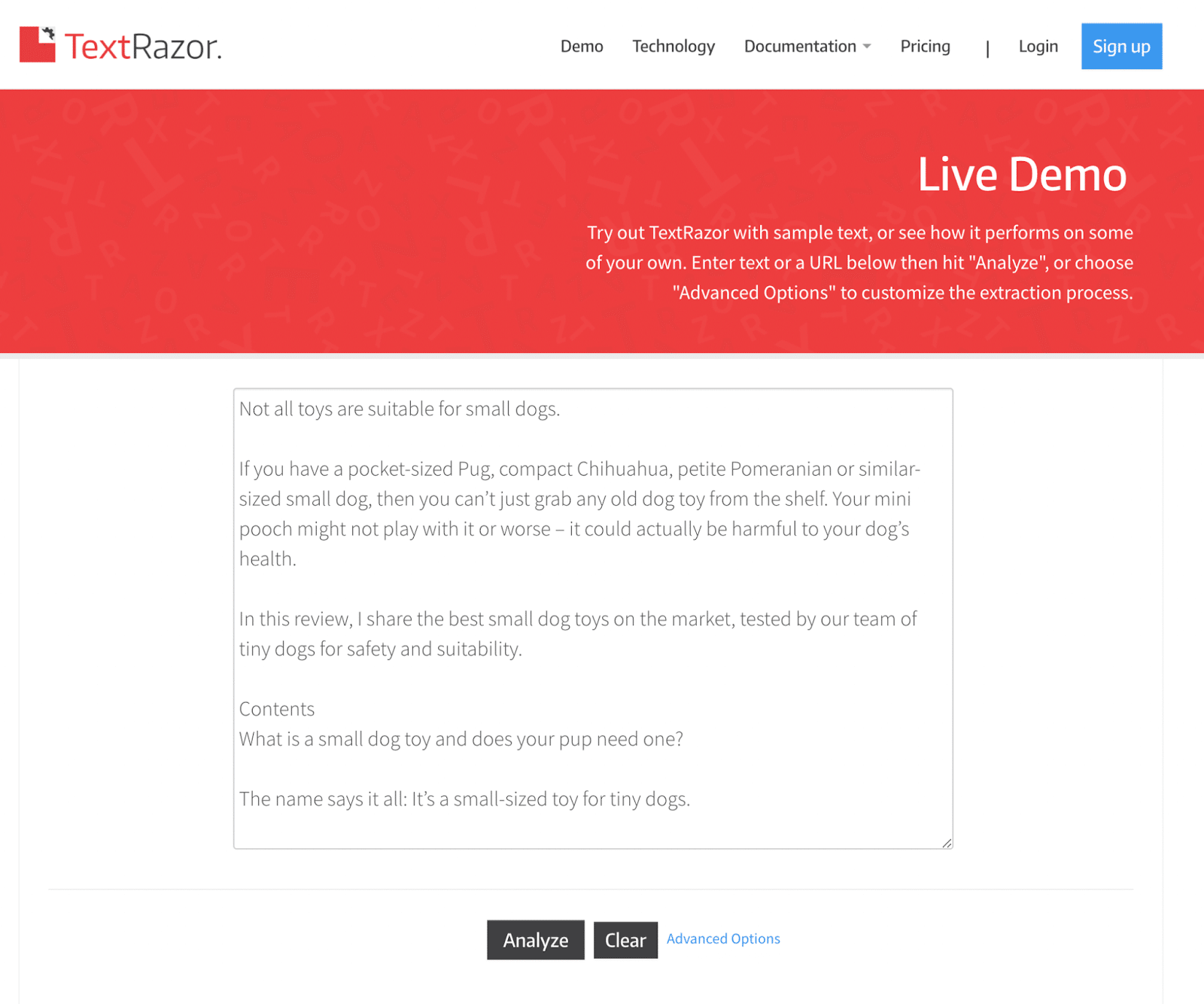
Étape 2 : Identifier les entités pertinentes
Sur la page de résultats, vous verrez une liste des principales entités ou sujets classés par pertinence dans la barre latérale droite.
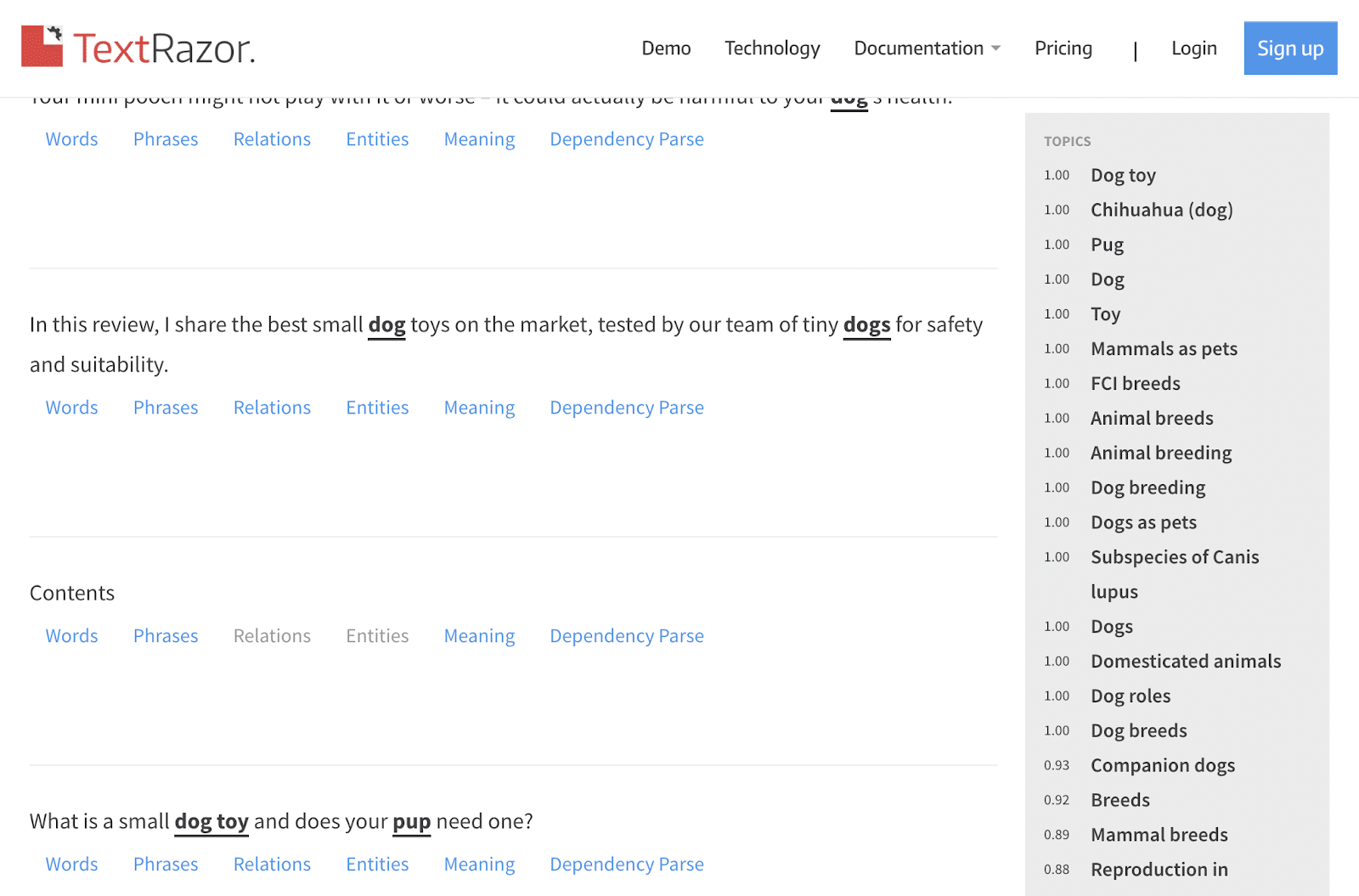
Plus le score d'un sujet est élevé, plus il est pertinent pour l'article.
La clé ici est de revoir toute cette liste et de voir dans quelle mesure elle note la pertinence des sujets.
S'il existe un sujet central, tel que "frisbee", et qu'il n'a pas un score de pertinence élevé, il est encore plus important de l'ajouter à votre schéma.
De plus, vous voudrez peut-être envisager de réécrire les phrases contenant le mot "frisbee" pour obtenir un score de saillance ou de pertinence plus élevé.
Pour cet exemple, nous sélectionnerons les sujets ou entités suivants pour lesquels vous obtiendrez ensuite leurs données de schéma.
Entités principales :
- Chien
- Jouet pour chien
Entités secondaires :
- Chihuahua
- Yorkshire Terrier
- poméranien
- Shih Tzu
- Carlins
- Frisbee
- Jouet à mâcher
- Jouet qui couine
- Balle de tennis
Tous les sujets de la barre latérale ne représentent pas une entité connue au sein de Wikipedia, Wikidata ou Google.
Il est donc important de revoir tous les mots en gras et soulignés dans chaque phrase qui sont décomposés sur le côté gauche de la page.
Recevez la newsletter quotidienne sur laquelle les spécialistes du marketing de recherche comptent.
Voir conditions.
Étape 3 : Récupérer les URL d'entité de TextRazor
Ensuite, localisez une phrase sur le côté gauche de la page de résultats qui contient votre première entité.
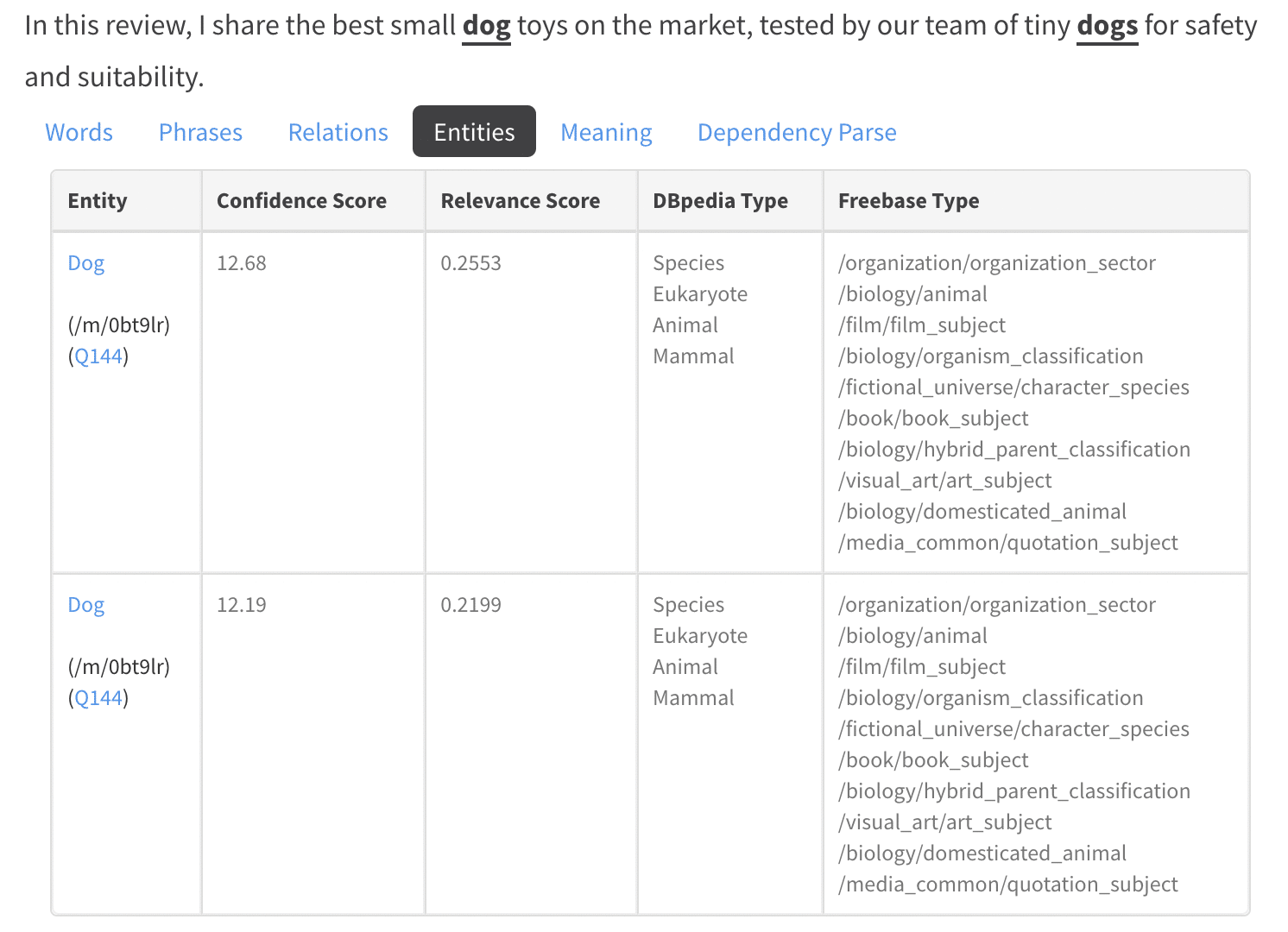
Dans cet exemple, choisissons "chien" comme entité.

Ensuite, cliquez sur l'onglet Entités sous la phrase contenant le mot chien. Cela affichera une liste de toutes les entités dans cette phrase particulière.
Nous voudrons copier toutes les URL d'entité pour cette entité et la stocker temporairement dans un document ou une feuille de calcul.
Faites un clic droit sur la première entité de la liste et copiez son lien Wikipedia. Dans ce cas, c'est :
- http://en.wikipedia.org/wiki/Chien
Ensuite, localisez l'entité Google correspondante (qui doit commencer par " /m/ ") et copiez l'ID. Dans ce cas, c'est ( /m/0bt9lr )
Ajoutez l'ID d'entité Google à la fin de cette URL de recherche Google :
- https://google.com/search?&kgmid=
Donc ça ressemble à :
- https://google.com/search?&kgmid=/m/0bt9lr
Allez-y et cliquez dessus pour vérifier que la page de résultats de recherche affiche les résultats pour la requête "chien". Cool, non ?
Enfin, trouvez l'entité Wikidata (commençant généralement par la lettre Q) et copiez son lien (par exemple, http://wikidata.org/wiki/Q144).
Vous voudrez répéter ce processus exact pour chaque entité de votre liste. Si vous trouvez que c'est quelque chose que vous souhaitez automatiser davantage, TextRazor dispose d'une API avec laquelle vous pouvez travailler.
Étape 4 : Incorporer les URL d'entité dans le schéma
Maintenant que vous avez collecté les URL Wikipedia, Google et Wikidata pour chaque entité, vous pouvez les intégrer dans un schéma JSON appelé "about", qui doit être imbriqué sous le schéma principal, tel que "Article".
Suivez cette structure pour chaque entité :
"about": [ { "@type": "Thing", "name": "Dog", "sameAs": "https://google.com/search?&kgmid=/m/0bt9lr" }, { "@type": "Thing", "name": "Dog", "sameAs": "http://en.wikipedia.org/wiki/Dog" }, { "@type": "Thing", "name": "Dog", "sameAs": "http://wikidata.org/wiki/Q144" } ]Si vous validez avec Schema.org, cela devrait ressembler à ceci :
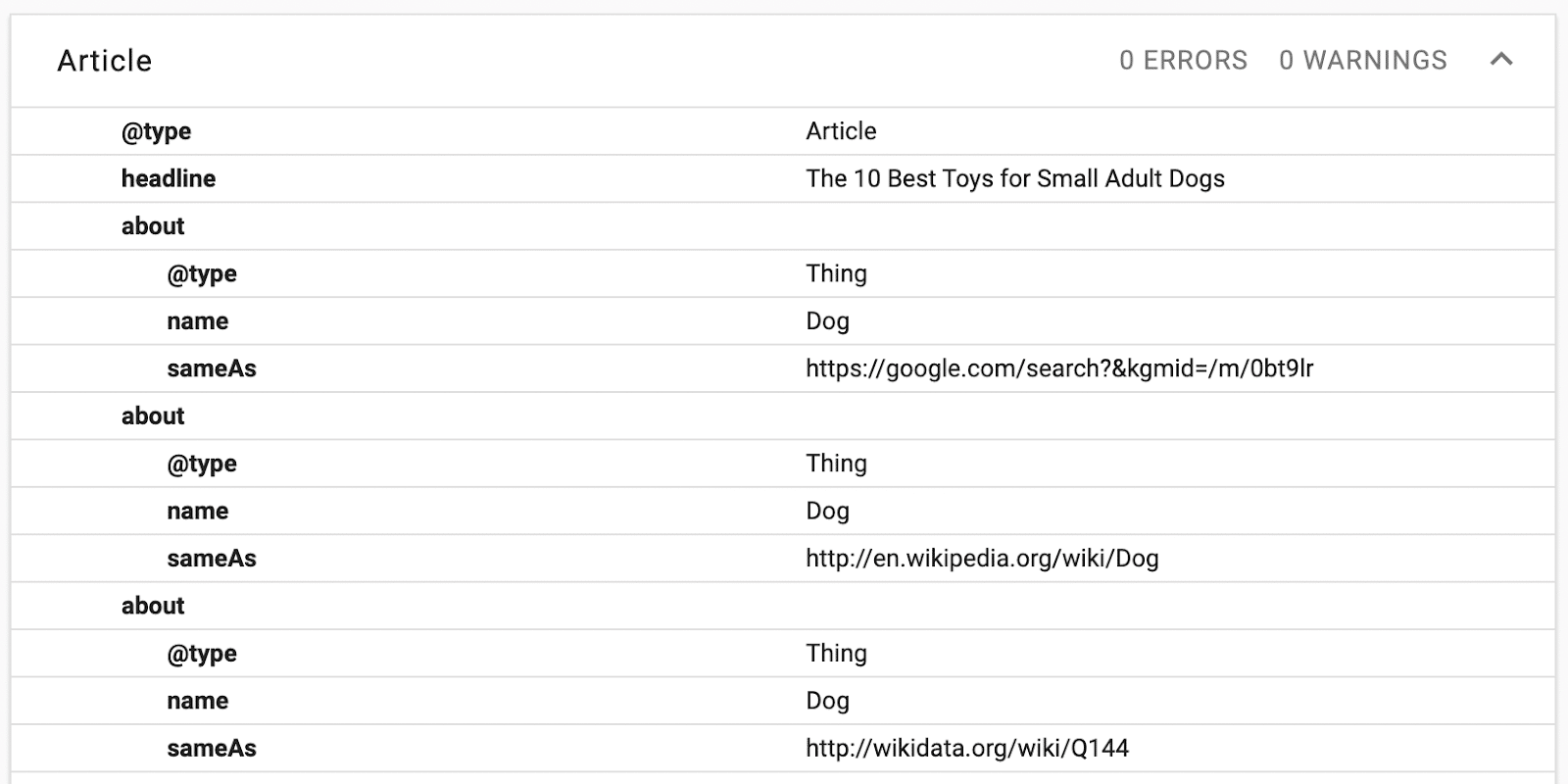
Répétez ce processus pour toutes vos entités.
Étape 5 : Ajoutez un schéma à votre thème WordPress
C'est là que les choses peuvent devenir un peu plus techniques et vous aurez peut-être besoin de l'aide d'un programmeur ou d'essayer ChatGPT.
Ensuite, nous devrons ajouter du code PHP qui stockera toutes ces entités et leur balisage de schéma.
La bonne nouvelle est qu'une fois que vous avez généré le schéma d'une entité, vous n'aurez plus à le refaire.
La façon dont je l'ai codé pour mon site WordPress est d'associer une « balise » WordPress à chaque entité.
Par exemple, j'ai une balise WordPress appelée "Chien" et tout article sur un chien se voit attribuer cette balise.
Lorsque cela se produit, le code WordPress affiche automatiquement le schéma de l'entité chien.
La partie intéressante est que vous pouvez ajouter autant de balises que vous le souhaitez à un article ou à une page WordPress, de sorte que vous pouvez charger autant d'entités pertinentes que vous le souhaitez dans un article en un clic.
Voici une bonne invite ChatGPT pour commencer à générer ce code :
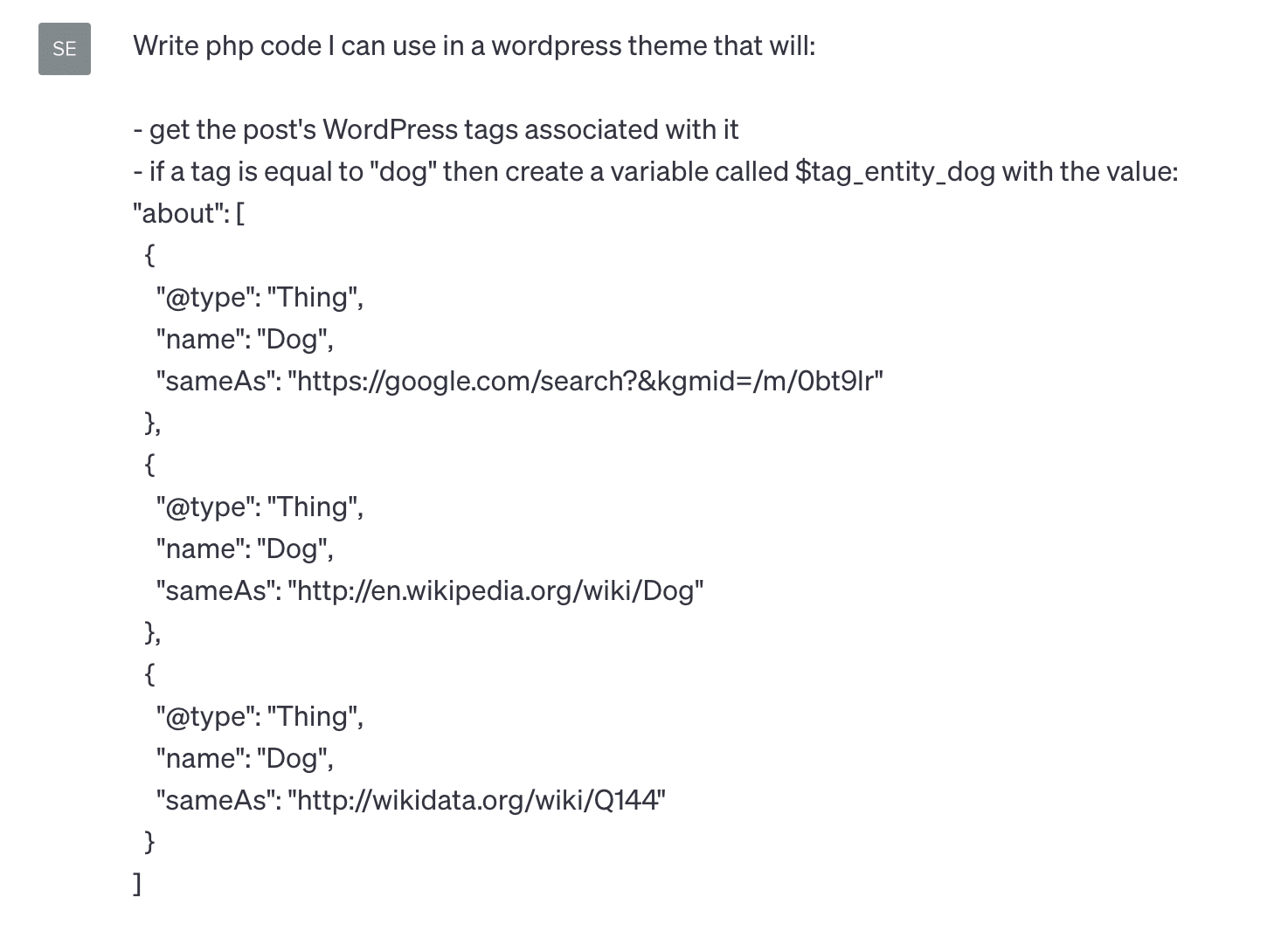
Si vous utilisez un plugin comme Yoast SEO, vous voudrez ajuster l'invite pour l'incorporer dans leur format JSON.
Étape 6 : Attribuez des balises à votre article
Une fois votre code PHP en place, vous pouvez ajouter des balises à vos articles.
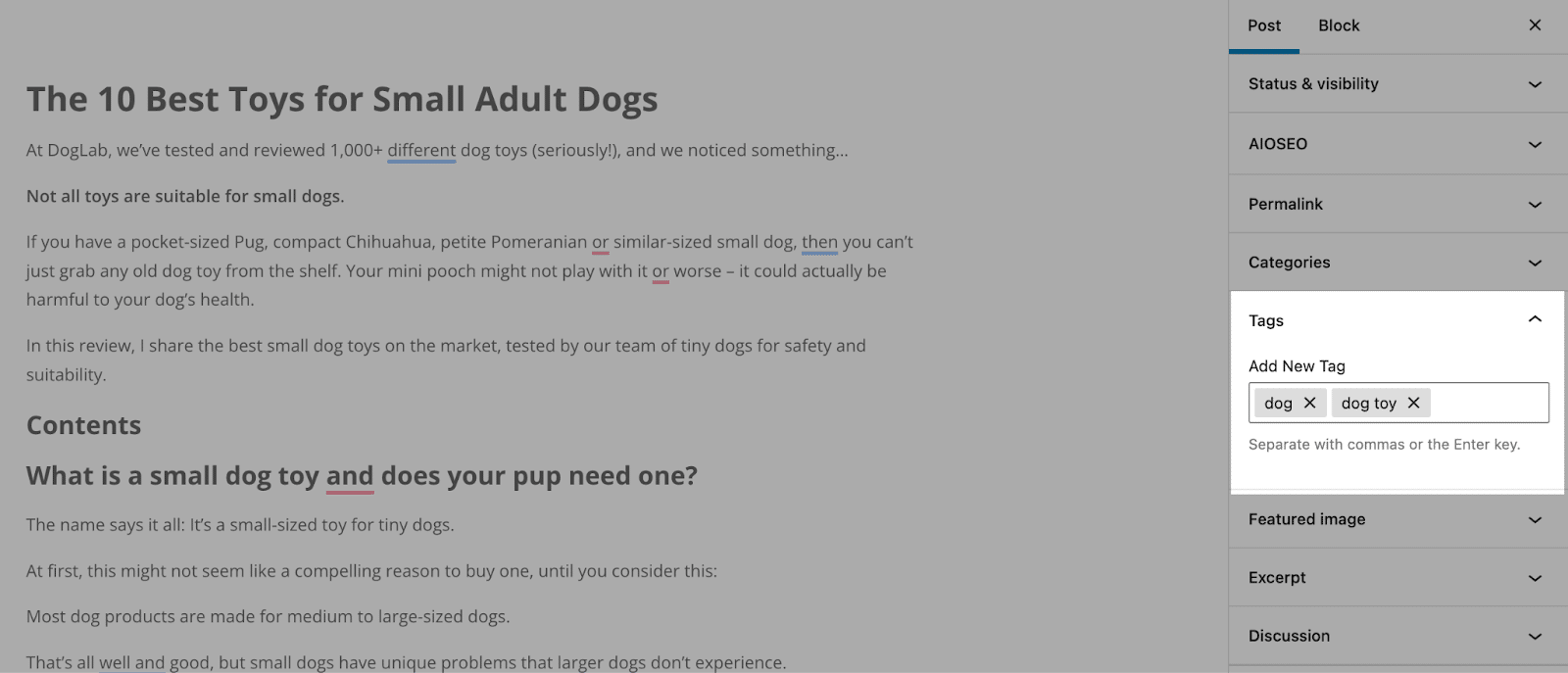
Rendez-vous sur votre tableau de bord WordPress et assurez-vous que votre article (dans ce cas, "Meilleurs jouets pour petits chiens adultes") est associé aux balises appropriées (par exemple, "chien").
La partie intéressante de cet exemple est qu'une fois que j'ai tagué un article existant avec "chien", tous ces articles seront instantanément mis à jour.
Étape 7 : Rincez et répétez
Répétez ce processus pour toute entité supplémentaire (par exemple, "jouet", "Chihuahua", "Yorkshire Terrier", etc.) que vous souhaitez inclure dans votre balisage de schéma.
Incorporer des entités dans le balisage de schéma
L'intégration d'entités dans votre balisage de schéma n'est pas nécessaire pour se classer premier dans la recherche organique. Cependant, cela peut vous aider à couvrir vos paris SEO à long terme.
Les écrivains et l'IA ne sont pas parfaits. L'écriture et l'interprétation du texte sur la page ne se font pas toujours parfaitement. Cela signifie qu'il est possible que la pertinence et l'importance des principaux sujets d'un article soient atténuées ou manquées.
Si vous êtes sur la clôture à ce sujet, testez-le pour voir comment cela fonctionne pour votre site. Trouvez quatre articles sur votre site qui sont thématiquement liés et ajoutez au moins 5 à 10 entités à chacun.
Vous pouvez probablement modifier manuellement le schéma uniquement pour les articles de test. Si cela fonctionne bien, vous pouvez l'intégrer plus profondément dans le code de votre site ou essayer WordLift.
Les opinions exprimées dans cet article sont celles de l'auteur invité et pas nécessairement Search Engine Land. Les auteurs du personnel sont répertoriés ici.
